Tomb Raider -tyylisen julisteen suunnittelu vaatii sekä luovia että teknisiä taitoja valokuvauksessa ja kuvankäsittelyssä. Tässä oppaassa käyn läpi prosessin, jonka avulla voit antaa projektillesi viimeisen silauksen. Opit, kuinka käytät Camera Raw -suodatinta tehokkaasti kuvan parantamiseksi sekä kuinka valitset täydellisen fontin antaaksesi julisteellesi sen viimeistelyn.
Tärkeimmät havainnot
- Camera Raw -suodatin on monipuolinen työkalu kuvankäsittelyyn.
- Värilämpötila ja valotus ovat ratkaisevia kuvamoodille.
- Oikean fontin valinta voi vaikuttaa merkittävästi kokonaiskuvaan.
Vaihe 1: Tiedoston valmistelu
Ennen kuin aloitat viimeistelyn, varmista, että kaikki tarpeettomat elementit PSD-tiedostossasi on piilotettu. Sinun tulisi tehdä näkyväksi vain ne tasot, joita tarvitset loppukäsittelyyn. Yhdistä kuva painamalla Command + Alt + Shift + E (tai Ctrl + Alt + Shift + E Windows-käyttäjille). Nimeä uusi taso "Final" ja muunna se älykkääksi objektiksi. Tällöin voit palata myöhemmin takaisin ja tehdä säätöjä.
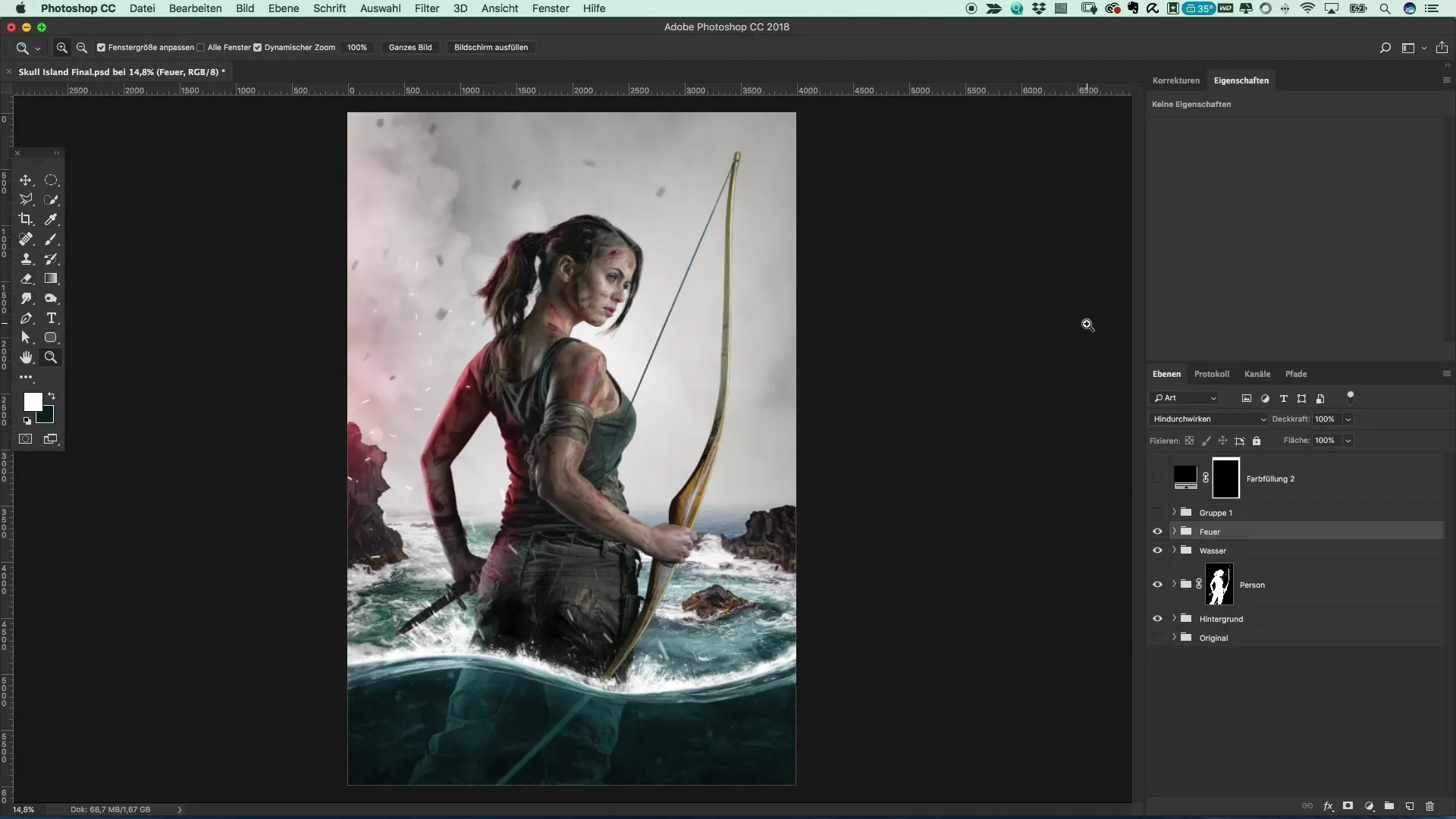
Vaihe 2: Camera Raw -suodattimen käyttö
Valitse nyt Camera Raw -suodatin muokkauksellesi. Tämä suodatin antaa sinulle mahdollisuuden tehdä monenlaisia säätöjä kuvasi optimoimiseksi. Aloita värilämpötilan säätämisestä: Varmista, ettei kuvan väri muuttunut liian kylmäksi tai lämpimäksi kuin haluat. Kokeile valotusta tehdäksesi kuvasta hieman kirkkaamman, ja säädä valot ja varjot korostaaksesi enemmän yksityiskohtia.
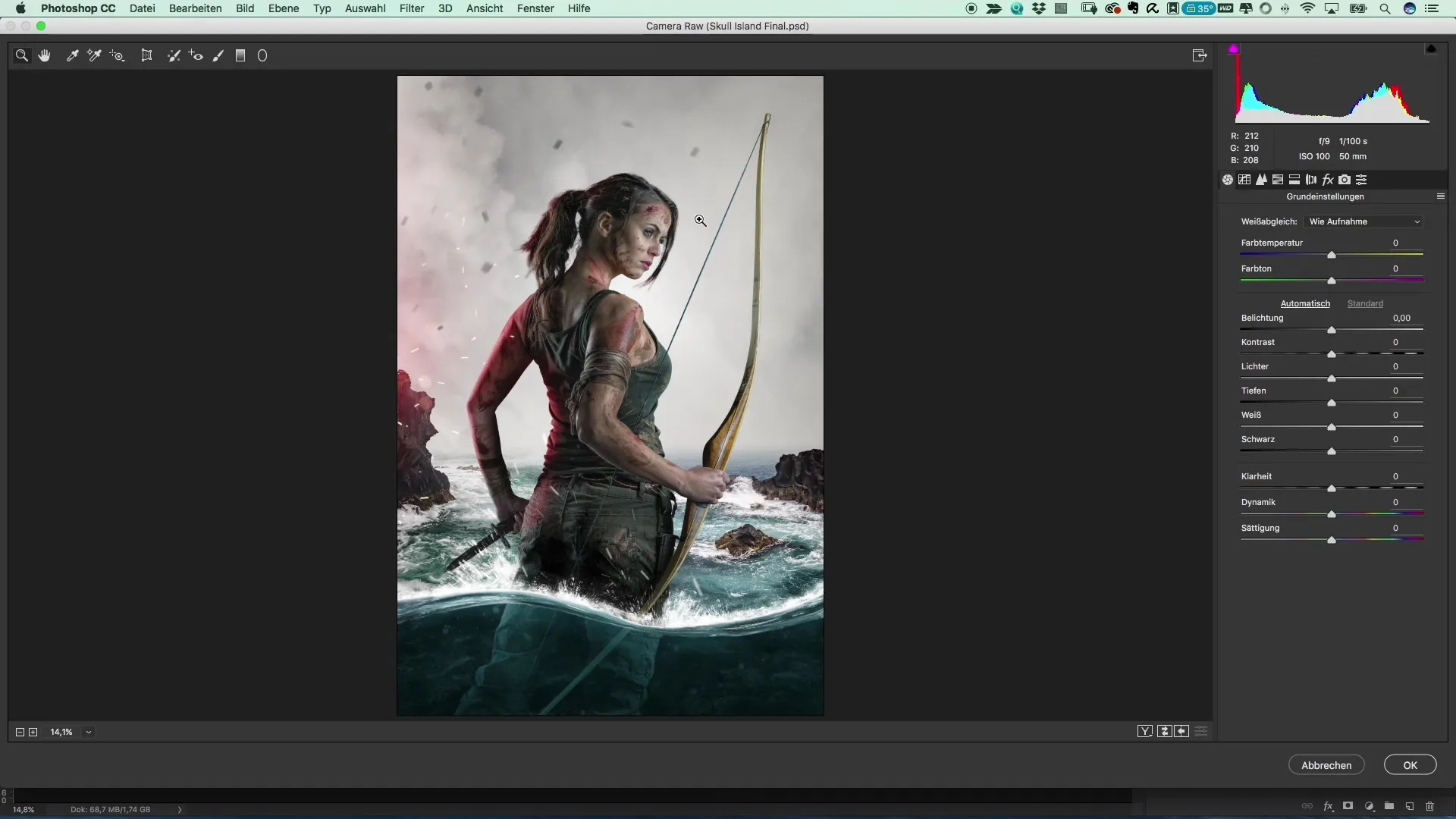
Vaihe 3: Kontrastin ja kirkkauden säätäminen
Lisätäksesi dramaattisuutta kuvaan, voit nostaa kirkkautta. Tämä parantaa kuvan yleistä rakennetta ja tekee hienoista yksityiskohdista, kuten hiuksista, selvemmin erottuvia. Vaihtoehtoisesti voit myös nostaa dynamiikkaa korostaaksesi olemassa olevia värejä. Tämä askel on tärkeä, jotta kuvan vaikutus intensiivistyy.
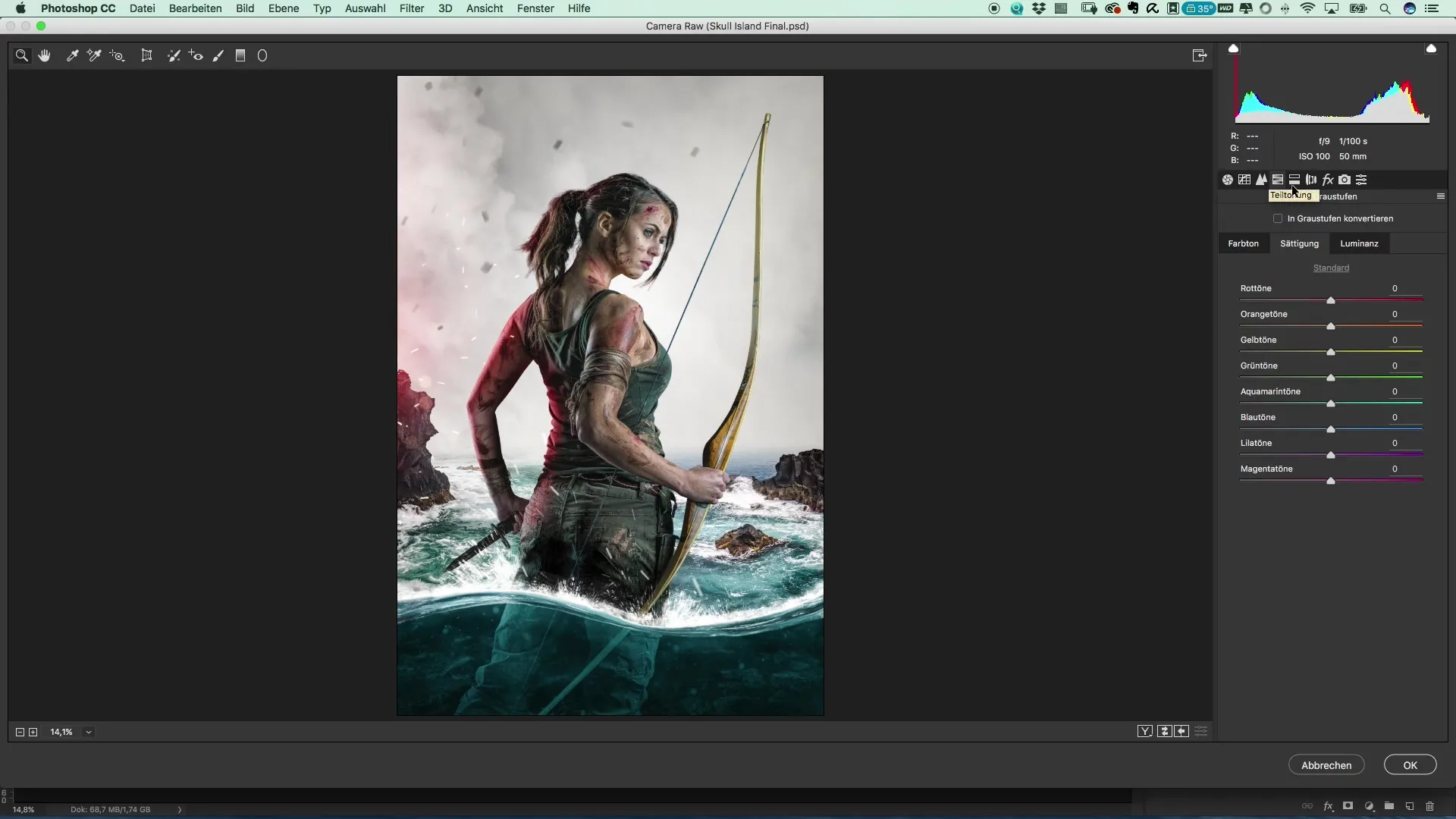
Vaihe 4: Ihonsävyt ja värisäätö
Huolehdi, että kuvassa näkyvien henkilöiden ihonsävyt näyttävät harmonisilta. Voit säätää kirkkautta tällä alueella valaistaksesi mallin kasvoja. Tässä voit myös kokeilla veden ja akvamariinisävyjen kylläisyyttä ja väriä luodaksesi verkkonäkymän. On tärkeää, että kaikki värit sointuvat hyvin yhteen eikä ole liian hallitsevia.
Vaihe 5: Valon ja heijastuksen lisääminen
Visuaalisesti elävöittääksesi kuvaa, aseta tarkkoja valopisteitä. Käytä radiaalisuodattimia korostaaksesi alueita, lisäämällä varovasti enemmän valotusta mallin ääriviivoihin. Kokeile asetuksia löytääksesi täydellisen heijastuksen, jolloin valo korostuu pehmeästi niskan ja kasvojen ääriviivoilla.
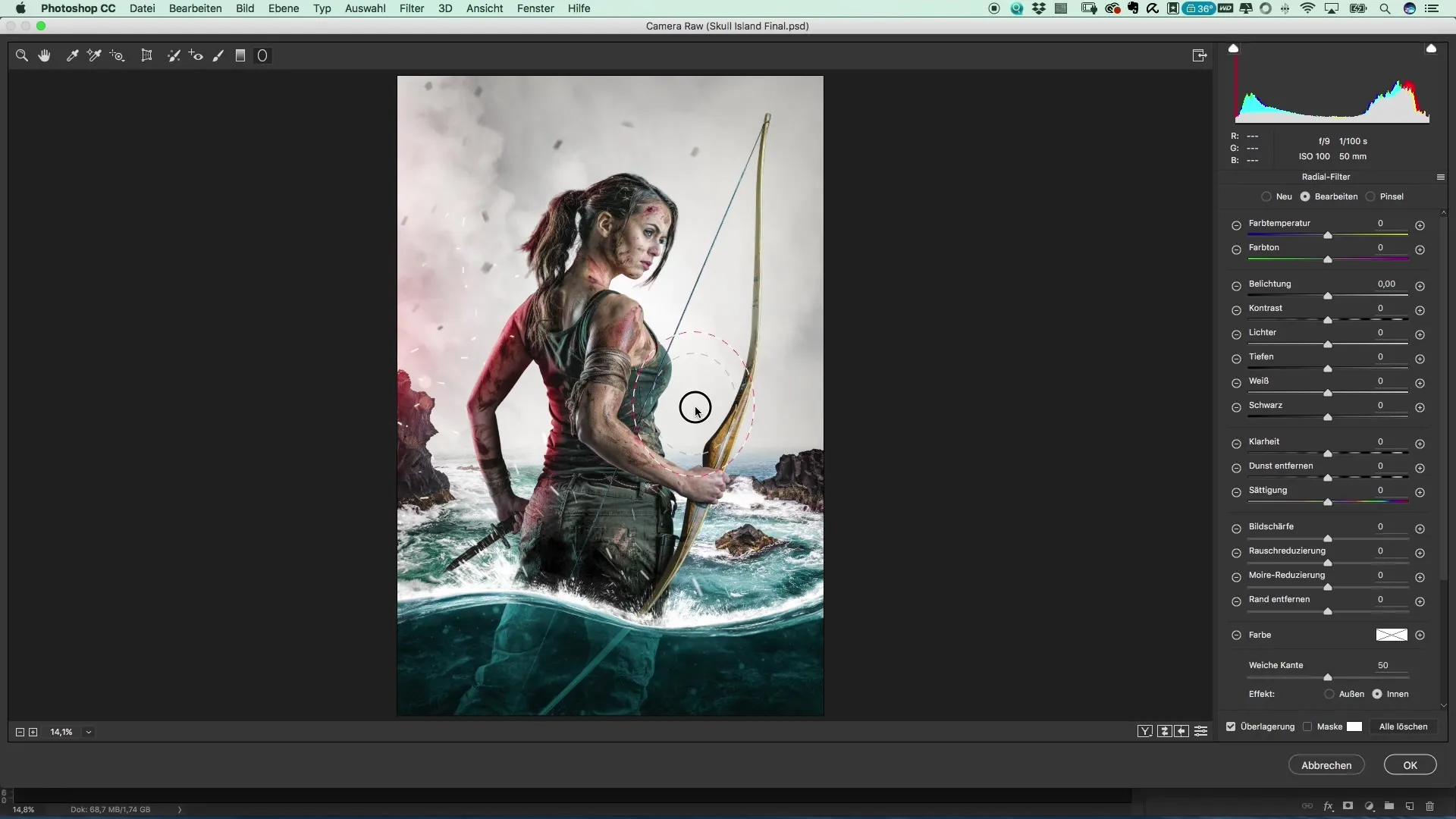
Vaihe 6: Värikorjausten viimeistely
Nyt kun valo on asetettu, tarkista jälleen yleiset värisäädöt. Voit tehdä lisää hienosäätöjä parantaaksesi kirkkautta ja kylläisyyttä eri alueilla kuvassa. Kohdistus tulisi olla värien harmonisuudessa.
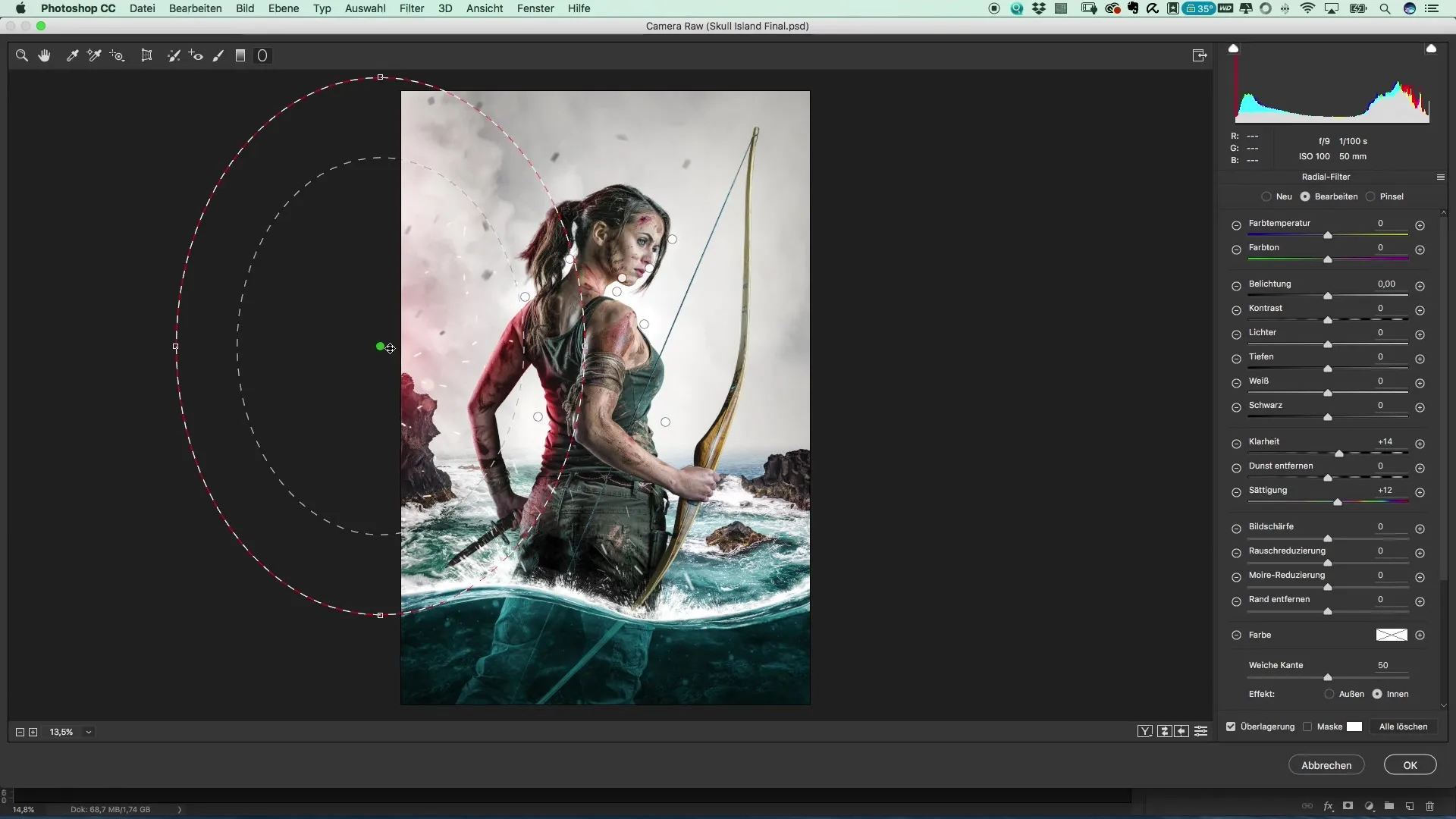
Vaihe 7: Fontin valinta ja säätäminen
Viimeistelyyn tarvitset nyt tekstiä. Valitse fontti, joka tukee julisteesi tunnelmaa. Suosittelen fonttia "Trueno". Lisää mallisi nimi sekä projektisi otsikko. Huolehdi samalla siitä, että kirjainten väli on positiivinen lukemisen kannalta, ilman että fontti vääristyy.
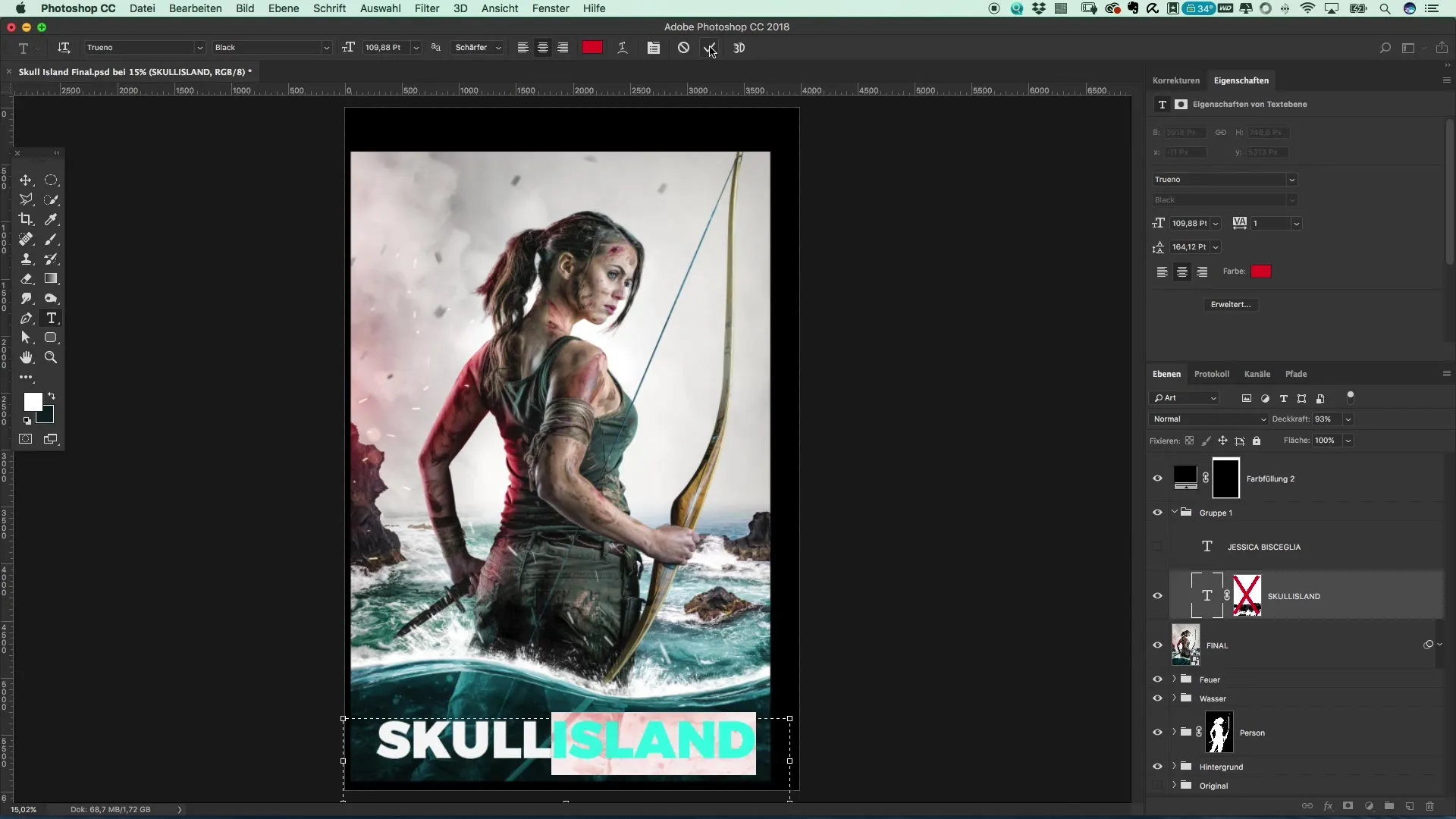
Yhteenveto – Tomb Raider -tyylisen julisteen luominen
Vaiheittainen oppaanne on näyttänyt, kuinka voit muokata kuvaasi ammattilaisen tavoin Camera Raw -suodattimen avulla. Olet myös oppinut, kuinka tärkeä fontti on kokonaiskuvassa ja kuinka voit huolellisten säätöjen avulla parantaa julisteesi ilmettä merkittävästi. Hyödynnä näitä tekniikoita luodaksesi oman taiteellisen kosketuksen ja esitelläksesi julisteesi ainutlaatuisella tyylillä.
Usein kysytyt kysymykset
Kuinka valitsen oikean värilämpötilan kuvalleni?Värilämpötilan tulisi vastata kuvan tunnelmaa ja tukea sitä tunnetta, jonka haluat välittää.
Voinko vaihtaa fonttia Photoshopissa?Kyllä, voit vaihtaa ja säätää fontteja Photoshopissa milloin tahansa parhaan visuaalisen kokemuksen saavuttamiseksi.
Kuinka tallennan projektini parhaiten?Tallenna projektisi PSD-muodossa, jotta kaikki tasot säilyvät, ja vie se muuhun muotoon, jos tarvitset sitä tulostukseen tai verkko käyttöön.

